Содержание:
С помощью приложения вы бронируете машину с водителем, отслеживая её маршрут к вашему местоположению. Перевозчики представляют собой обыкновенных пользователей с собственными автомобилями, которые решили начать зарабатывать деньги. Оплатить услуги можно или с помощью банковской карты, или наличными. Статистика говорит, что в большей части стран 80% оплаты достаются водителю, а оставшиеся 20% — самой компании.
Перед тем как пользоваться услугами сервиса, следует пройти процедуру регистрации в самой системе. Она состоит из нескольких шагов, которые мы подробно разберём.
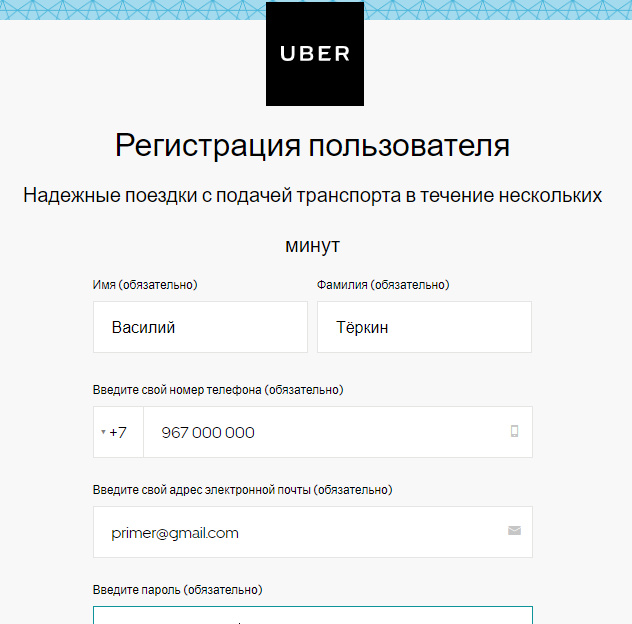
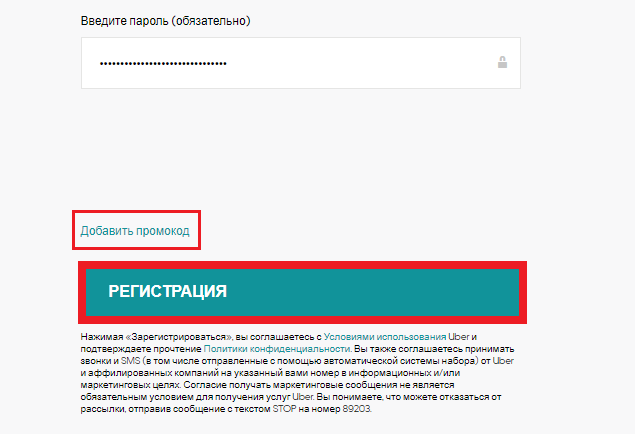
Вызвать такси можно и с помощью мобильного приложения, и через официальный сайт. Первый способ гораздо быстрее, т. к. сервисом моментально будет определено ваше местоположение. Это позволит выбрать машину, находящуюся к вам ближе всего.
После создания своей учётной записи можно установить на смартфон приложение Uber. Пользователи Android могут найти его в Google Play, а держатели устройств iOS – в AppStore.
Как говорилось выше, заказать такси можно как в программе для смартфона, так и на сайте сервиса. Подробно разберёмся с первым вариантом.
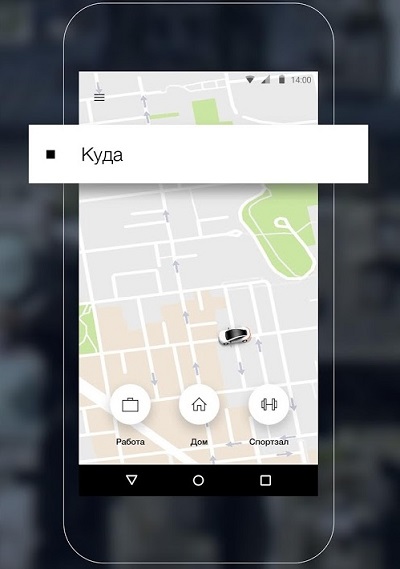
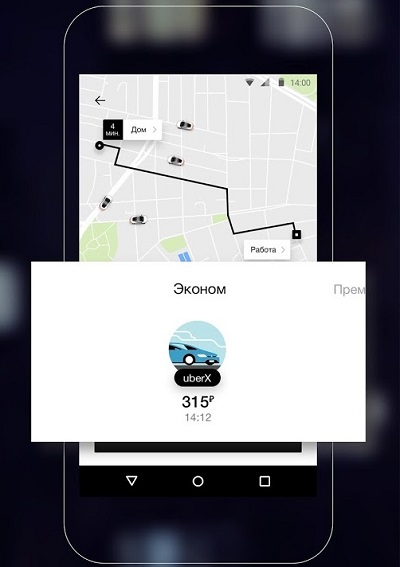
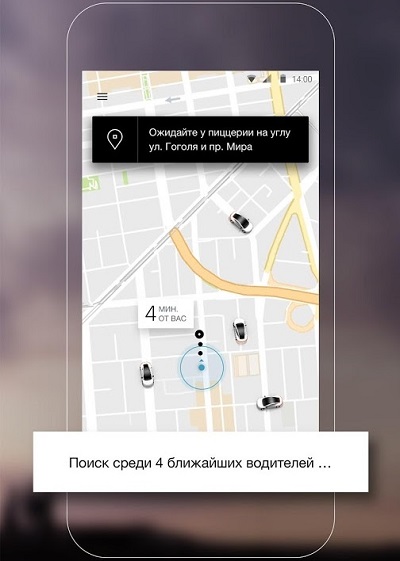
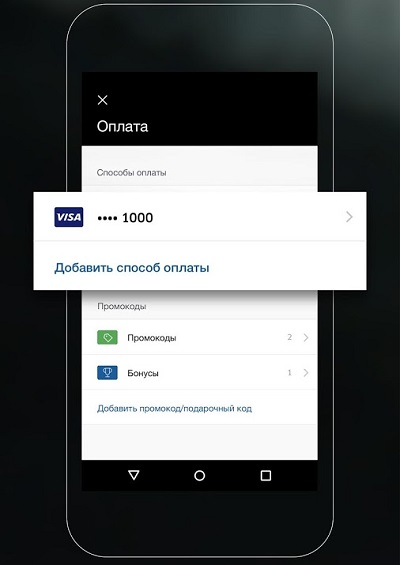
В Uber имеется возможность вызвать такси на конкретное время. Для этого:
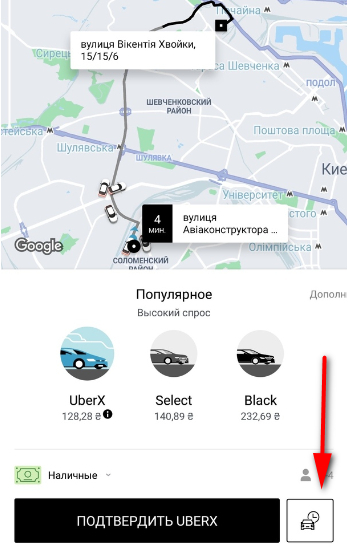
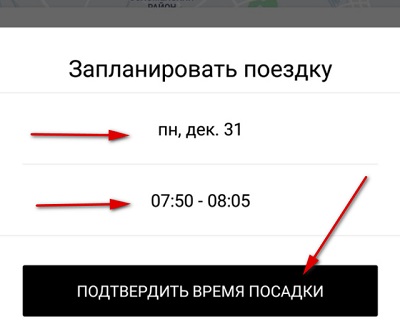
Стоит отметить, что иногда даже в запланированное время рядом нет машин. От этой неприятной ситуации никак не застраховаться. Следует лишь размещать заявку как можно раньше, и тогда водители обязательно найдутся.
Если вы заказали Uber на определённое время, то отменить заявку очень просто:
В случае, когда таксист ещё не успел принять заказ, у вас есть немного времени на его отмену. Для этого зайдите в белую нижнюю панель и выберите Отменить. В этом случае с вас не будет взята никакая комиссия. Если же заказ был обработан, то за его отмену с вас будет списана некоторая сумма.
Опубликована официальная информация, что если поездка продолжалась по времени дольше планируемого, то в итоге к конечной стоимости дороги может быть прибавлена некоторая сумма.
Если маршрут предполагает проезд по платной территории (зона аэропорта, платная дорога), то оплата за данную услугу (независимо от того, какой способ оплаты вы выбрали), будет сложена с итоговой стоимостью всего пути. Поэтому всегда стоит быть готовым к лишним денежным расходам.
В приложении Uber имеется ряд дополнительных функций. Разберём некоторые из них.
Вы можете добавить в ваш маршрут несколько остановок. Если вы вносите корректировки непосредственно в поездке, то водитель может вас бесплатно ждать на протяжении 3 минут. Если вы превысите это время, то стоимость дороги будет расти с каждой минутой. Для того, чтобы добавить адрес:
В интернете было много споров о том, как удалить историю проездов в Uber. Некоторые говорят, что это возможно, а некоторые дают абсолютно нереальные советы. Однако, как заявлено официальными источниками, удалить историю заказов абсолютно невозможно. Единственное решение – это полное удаление своей учётной записи.
У пассажира имеется возможность изменить маршрут, а именно конечный пункт назначения. Сделать это можно до того, как водитель нажал Завершить поездку на своём устройстве.
Для изменения конечной остановки нажмите на строчку Ввести пункт назначения и введите новый адрес.
После каждой завершённой поездки на вашу электронную почту отправляется чек, который можно распечатать в любое удобное время. Если вы удалили эти письма, то не стоит паниковать, так как в любой момент их можно запросить заново. Для распечатки квитанции:
Удаление аккаунта может проводится по различным причинам. Кто-то хочет отвязать банковскую карту, кто-то хочет очистить историю поездок. Так или иначе, удалить свой аккаунт самостоятельно у вас не получится. Для этого вам придётся обратиться в службу поддержки с соответствующим заявлением, а именно:
Таким образом, мы подробно разобрались с работой в мобильном приложении Uber. Этот сервис имеет широкий функционал и приемлемые цены. Внимательно изучайте предложенные варианты и выбирайте наиболее выгодный из них. При наличии вопросов обращайтесь к нам в комментариях. Мы будем очень благодарны за лайк и репост этой статьи.